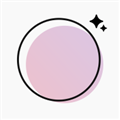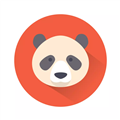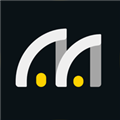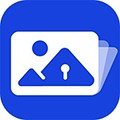应用简介
Photoshop CS2深受使用低配置电脑用户喜爱,因为CS2对于计算机的配置要求非常的低。同时CS2也修复了许多之前版本的众多BUG。同时还加入了强大和精准的新标准。主要应用于平面广告,摄影,印刷,图像设计,出版和WEB设计等多个领域。

【PSCS2功能特色】
1、Adobe Bridge介绍
Photoshop的文件浏览器已经被完全重新改造并命名为Adobe Bridge。Adobe Bridge是一个能够单独运行的完全独立的应用程序,并且成为了CS套装中新的一分子。当文件浏览器初次被引入Photoshop中时,我在我的评论中提到过希望它能成为独立的应用程序,如今我惊喜的发现Adobe已经朝这个方向迈出了步伐。
Photoshop CS2中新的Adobe Bridge取代了原来的文件浏览器
Adobe Bridge能够独立的运行,并且只需在Photoshop, Illustrator, InDesign或是Golive中点击按钮即可。上面的截图显示的是Adobe Bridgge的默认布局,但是它比Photoshop CS文件浏览器有更多的定制选择。使用Adobe Bridge你可以查看和管理所有的图像文件,包括CS自家的PSD, AI, INDD和Adobe PDF文件。当在Bridge中预览PDF文件时,你甚至可以浏览多页。
2、Adobe Bridge中心
如果你拥有CS2,Adobe Bridge提供了Bridge中心(如上所示)。Bridge中心让你快速访问文件群组,新文件夹,最近使用过的文件,以及RSS阅读器,技巧与诀窍,色彩管理设置,Version Cue projects,素材图片以及帮助。Adobe Bridge现在提供了访问新Adobe素材图片服务,该服务将用户连接到高质量素材图像。Adobe 素材图片让你搜索大量的素材图片代码,下载,以及购买照片——当你愿意时。Adobe Bridge中心里的RSS阅读器预置显示Adobe Studio Exchange新近更新的内容,但你能根据需要自定义之。在我的截屏中,你可以看到我已经添加了About图形软件主页的提要(Feed)。
3、Adobe Bridge图像查看
我非常喜欢的Bridge功能中的之一即是新的filmstrip视图,你可以在同一屏幕中查看缩略图和大的预览图。在窗口的底部有一个分割滑块让你调整缩略图尺寸大小,你可以将从将缩略图调得很小或将缩略预览图调得极大。还有可以在缩略图,幻灯片,详细资料和versions以及交替视图间进行切换的按钮。
4、定制Adobe Bridge
在幻灯片视图中,你可以如本图所示这样切换缩略图显示到预览图的下部,或者是切换到预览图的右侧。通过参数设置,用户还能够改变Adobe Bridge中显示的背景色。在截屏中,我使用了中度灰,但你可以调节它由黑到白或任意灰度。
5、Adobe Bridge中的详细信息视图
在详细信息视图中,你可以看到每个图像大量的详细信息,而缩略图仍然是可以缩放的。在这张截图中你可以看到我打开了另几个面板——收藏,元数据,以及关键词。你可以在元数据和关键词面板中直接编辑,给图像追加信息,或者你可以使用文件信息命令(File Info command)添加信息。
6、使用工作区布局定制Adobe Bridge
面板可以被单个的打开或关闭,当有需要时你还可以分割面板。你也可以关闭额外的图像信息,只显示缩略图,如这里的截图所示。这是一个Adobe Bridge称之为 Lightbox 的预设工作区,它为显示缩略图提供了最大化的视图区域。几个预设的工作区包括——Lightbox, File Navigator(主要用于文件导航),Metadata Focus(主要用于元数据显示)以及Filmstrip Focus(幻灯片显示)。你还能保存你定制的工作区布局,因此你能根据不同项目的需要,轻易的重新加载你喜欢的设置。

7、Adobe Bridge紧凑模式和极紧凑模式
如图所示,Adobe Bridge可以快速的切换到紧凑模式,该模式浮动于其他窗口之上并且支持拖放到其他应用程序中。点击红色圈出的图标,紧凑模式切换到极紧凑模式。在这个模式下只有一个小小的工具栏占据屏幕(红色框线显示的区域)。
8、Adobe Bridge的等级评分,标签以及批处理
用户可以给照片评出一到五颗星的等级,并应用色彩标示标签。标签还可以分配一个自定的名字,所以你可以使用红色来表示一个项目,用绿色表示另一个,而蓝色用来表示你个人的照片。用户还可以根据评分和标签过滤可显示的内容。大多数的批处理任务也可在Adobe Bridge中进行,故用户在进行批处理任务时不再需要运行photoshop或其他应用程序。因为Bridge现在是一个独立的应用程序,所以当在处理图像时,用户可以继续在Bridge中工作。
9、在Adobe Bridge中搜索图像
如你所愿,Bridge提供了一个搜索工具用于查找文件,它可以基于各种标准进行查找,包括文件名,文件大小,关键词,元数据信息,评分,标签,数据,文件类型,关键词,注释以及描述。查找结果可以设置为在新窗口中打开,所以你不用在当前窗口中丢失空间。搜索执行后,你还可以选择群组结果到收藏中,以便在任何时候让你重新查看。
10、Adobe Bridge放映模式
Adobe Bridge现在提供了一个放映模式,用于在全屏或窗口中显示一组照片。当你初次使用放映模式时,提示屏幕会显示如上图的信息。如你所见,上面有许多键盘快捷键*作的照片导航选项。你甚至可以在放映模式下通过键盘设置评分等级和应用标签。Adobe Bridge包含在Adobe Photoshop CS2, Adobe Illustrator CS2, Adobe InDesign CS2以及Adobe GoLive CS2中。当作为Adobe CS2套装的一部分安装后,Adobe Bridge还提供了另外的功能。
【注册码分享】
2012年12月13日起,Adobe宣布CS2系列软件免费。
Adobe官方提供Photoshop CS2正版激活码:1045-1412-5685-1654-6343-1431
备用的注册码分享:
1045-1999-8526-0973-1557-2971
1045-1633-7471-9911-3842-1765
1045-1423-6436-0168-7941-1739
1045-1189-6296-3291-6041-1048
1045-1084-6341-6905-7261-7154
1045-1380-6674-5614-0950-9671
1045-0502-9715-8471-5218-7925
【安装说明】
1、首先下载后解压,运行Adobe Photoshop 9 CS2 CR_sn2sn文件,点击【EXtract】将安装文件解压,得到Photoshop CS2.iso文件

2、用解压缩软件运行文件,解压得到Photoshop CS2文件夹
3、进入文件夹后运行【Setup.exe】文件开始安装
4、安装过程中选择安装语言为Simplified Chinese,这为简体中文

5、之后下一步下一步开始安装软件,在安装过程中要求填写注册码,在上方的注册码中复制填写即可,如果不成功可以使用压缩包中的注册机备用。


6、最后耐心等待安装完成
7、如需汉化,则可以运行【汉化补丁】文件夹中的软件即可

默认解压密码:www.downxia.com